-
10-03-2016, 09:00 PM #1
 Junior Member
Junior Member
- Ngày tham gia
- Aug 2015
- Bài viết
- 0
asus n56vv cài lại win bắt buộc phải delete hết các ổ đĩa rồi chia lại
Các bác cho em hỏi. E có chiếc asus n56vv. Mỗi lần cài lại win, nó ko cho format mỗi ổ C mà bắt phải delete hết các ổ đĩa rồi chia lại mới đc. Mỗi lần như thế máy mất hết dữ liệu. Bác nào có kinh nghiệp giúp e khắc phục với! E xin cám ơn!
View more random threads:
- Your Uninstall có vấn đề... Cần Giúp Đỡ
- Lắp máy lạnh âm trần LG 5.5 ngựa cho mọi công trình dân dụng
- [Help]Chuyển clip phim 2D thành 3D ... @@
- Xin bát chờ cập nhật đội hình PES 2013
- Xin Phần mềm Droid4X bản potable hoặc bản cài offline!
- Xin xỏ phần mềm chỉnh sửa Context Menu (Trình đơn ngữ cảnh)
- Giúp Đỡ Về Phần Mềm Protected Folder
- a Phi vs Ken ơi giúp với
- Help Me xin link down Visal 2012
- Cần phần mềm Proxifier và Sockschain32
-
10-03-2016, 09:00 PM #2
 Junior Member
Junior Member
- Ngày tham gia
- Aug 2015
- Bài viết
- 0
đút đĩa vào format bình thường mà Gửi bởi wolf_dark_1210
Gửi bởi wolf_dark_1210
bạn cài win 7 hay win 8, format ko dc là nó báo gì
nếu ko format dc, sao bạn ko thử dùng các tool trong hiren boot
-
10-03-2016, 09:00 PM #3
 Junior Member
Junior Member
- Ngày tham gia
- Aug 2015
- Bài viết
- 0
mình cài win 8. lúc thì nó bắt delete hết xong lúc sau cài lại thì chỉ cần format mỗi ổ C thôi. nó đòi định dạng NTFs mà ổ đĩa đã định dạng vậy rồi.
-
10-03-2016, 09:00 PM #4
 Junior Member
Junior Member
- Ngày tham gia
- Aug 2015
- Bài viết
- 0
bác format như sau xem, cách này đã test Gửi bởi wolf_dark_1210
Gửi bởi wolf_dark_1210
Thấy nhiều anh em không có USB 4G (trở lên) mà cũng lười mua DVD về burn (hoặc không có đầu ghi DVD) nên mình có một cách để các bạn có thể dễ dàng cài được Windows 8. Hi vọng nó sẽ dễ hiểu với cả newbie
Ưu điểm:
- Cài đặt nhanh (hơn cả cách cài với USB) (do dữ liệu ở trên HDD)- Có thể format ổ C (bình thường cài trên HDD không làm được) mà không cần tạo phân vùng mới- Không cần USB và cũng không cần ổ đĩa DVD.
Chuẩn bị
- Bộ cài Windows 8 (ISO) (áp dụng cho cả Windows 7 hoặc Windows Vista)- Có ổ đĩa đủ dung lượng để giải nén được Windows 8 (giả sử đây là ổ D)
Tiến hành
- Giải nén file iso chứa bộ cài của Windows 8 ra một thư mục nào đó (không được thuộc ổ C)
Ví dụ: D:/Win8 - Restart- Ấn F8 khi đang khởi động vào Windows - Giống cách vào safemode đó (chưa xuất hiện màn hình boot của windows)- Chọn Repair My Computer (cái dòng đâu tiên)- Sau khi máy vào giao diện repair, xuất hiện cửa sổ, bạn chọn Command Prompt (CMD) (dòng cuối đó)
 - Xuất hiện của sổ CMD với nháy chuột ở X:\windows\system32 . ban gõ các lệnh sau: (Dữ liệu giống ví dụ trên =)) )
- Xuất hiện của sổ CMD với nháy chuột ở X:\windows\system32 . ban gõ các lệnh sau: (Dữ liệu giống ví dụ trên =)) )
CD\ Enter D: EnterCD Win8 Entersetup EnterHình ảnh minh họa =)) (mình chụp lại lúc làm trên windows nên nó là ổ C ))Chú ý nhỏ
))Chú ý nhỏ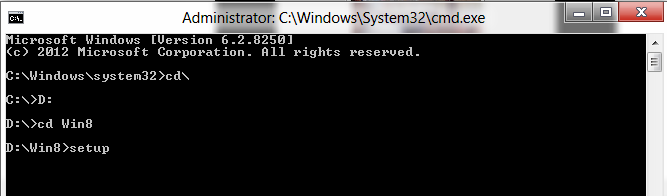
: nếu bạn gõ CD Win8 mà nó k tìm được thư mục thì bạn có thể thử với các ổ đĩa khác như C, E,F,... vì khi vào DOS có một số trường hợp nó đổi tên phân vùng.
- Như vậy sẽ xuất hiện trình cài đặt quen thuộc của Windows 8. . Còn dưới đây là step có cửa sổ để format ổ C (Chọn ổ đĩa muốn cài --> Drive option -> Format) (Hình ảnh từ Internet, hình như là từ cài windows 7)
. Còn dưới đây là step có cửa sổ để format ổ C (Chọn ổ đĩa muốn cài --> Drive option -> Format) (Hình ảnh từ Internet, hình như là từ cài windows 7)
Anh em cứ thế mà tiến hành, ai không biết các bước sau có thể xem các thread hướng dẫn trong cùng topic này nhé. Chúc a e tận hưởng Windows 8 một cách ....thú vị nhất. Sr các bác, mình quen dài dòng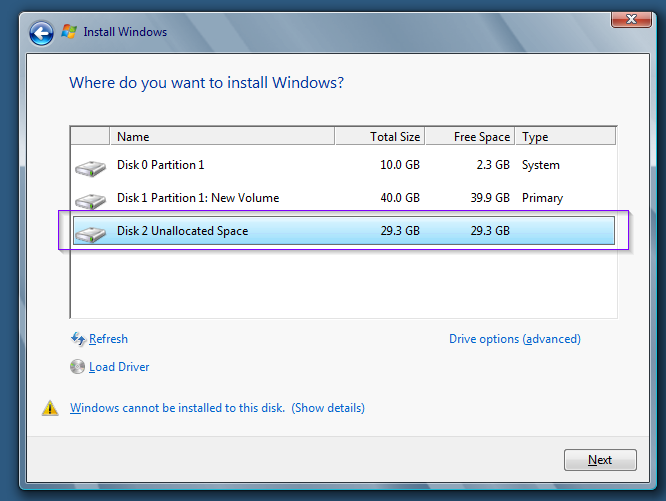
 )
)
Notes:
(Windows 8 Only) Một số bạn không vào được Command Prompt trông Windows 8 thì có thể vào Control Panel (Metro) -> General -> Advanced StartUp. Chức năng này cho phép bạn có thể tùy chọn khởi động lại với USB, DVD hay refresh PC. Từ đó,máy sẽ restart vào giao diện Advance Startup, chọn Troubleshoot -> Advance Option -> Command Prompt
Sr các bác, mình quen dài dòng )
)
-
10-03-2016, 09:00 PM #5
 Junior Member
Junior Member
- Ngày tham gia
- Aug 2015
- Bài viết
- 0
tks bác! để e thử xem sao Gửi bởi nghiengame
Gửi bởi nghiengame
-
10-03-2016, 09:00 PM #6
 Junior Member
Junior Member
- Ngày tham gia
- Aug 2015
- Bài viết
- 0
ko đc các bác. E cài lại 2 lần nữa rồi mà vẫn vậy. Nhiều con asus khác cũng hay bị thế này ạ. Không biết khắc phục sao?
Các Chủ đề tương tự
-
Picasa 3.9.0 Build 135.81 - Phần mềm xem, xử lý, chia sẻ ảnh của Google
Bởi mtam2412 trong diễn đàn Internet & Network ToolsTrả lời: 0Bài viết cuối: 09-30-2016, 04:28 AM -
Chia sẻ cho các bạn IT 1 phần mềm hay để soạn code
Bởi kieumy93 trong diễn đàn Những phần mềm khácTrả lời: 1Bài viết cuối: 09-26-2013, 10:07 PM -
Picasa 3.9.0 Build 135.89 - Phần mềm xem, xử lý, chia sẻ ảnh của Google
Bởi dong2403 trong diễn đàn Internet & Network ToolsTrả lời: 0Bài viết cuối: 03-27-2012, 02:54 PM -
Picasa 3.9.0 Build 135.86 - Phần mềm xem, xử lý, chia sẻ ảnh của Google
Bởi dungmxh trong diễn đàn Internet & Network ToolsTrả lời: 0Bài viết cuối: 03-03-2012, 03:39 PM -
Picasa 3.9.0 Build 135.83 - Phần mềm xem, xử lý, chia sẻ ảnh của Google
Bởi chautuanpro91 trong diễn đàn Internet & Network ToolsTrả lời: 0Bài viết cuối: 02-06-2012, 02:57 PM



 Trả lời kèm Trích dẫn
Trả lời kèm Trích dẫn





Những điều eo sèo khi đeo vòng chỉ đỏ gia chủ cần tránh xúc tiếp với các hóa chất tẩy rửa khi dùng vòng Vòng chỉ đỏ được đan bởi những sợi chỉ đỏ mảnh, thành thử mà vòng dễ bị đứt. Gia chủ khi sử...
Bật mí thông tin một số điều kiêng kỵ khi đeo vòng chỉ đỏ